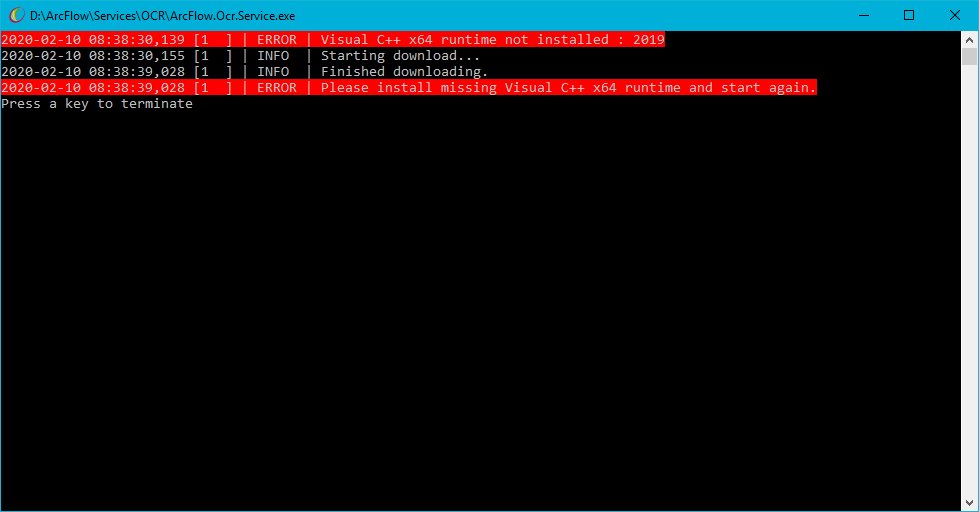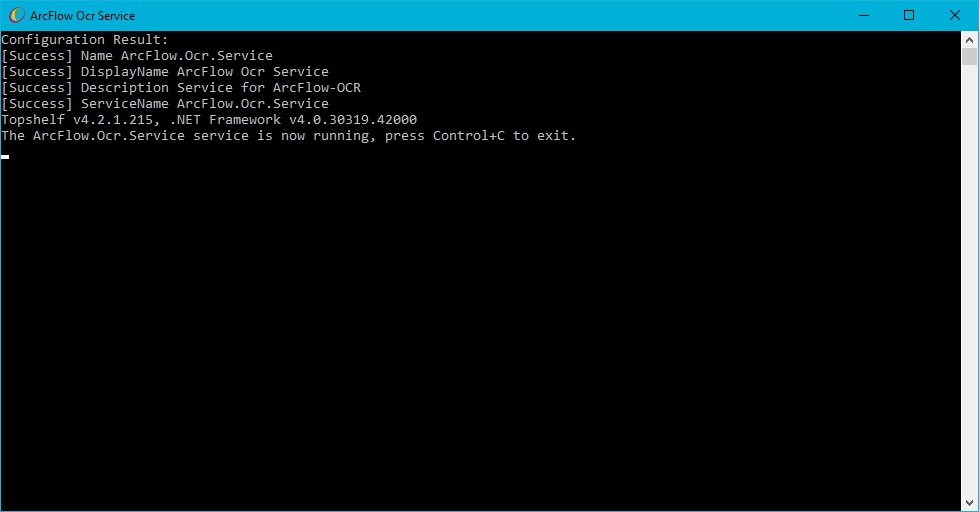Installation des ArcFlow Office-Servers: Unterschied zwischen den Versionen
Jens (Diskussion | Beiträge) KKeine Bearbeitungszusammenfassung |
Jens (Diskussion | Beiträge) Stand 4.1.08 Aufruf mit Konfigurationsdatei ergänzt |
||
| Zeile 15: | Zeile 15: | ||
</table> | </table> | ||
<div class="BigLang"> | <div class="BigLang"> | ||
Nach der Installation von ArcFlow, befinden sich die Programmdateien des Office-Servers im Unterverzeichnis <font class=source>Services\OCR</font>. Folgende Dateien befinden sich in dem Verzeichnis: | |||
<font class=source> | |||
< | * <font class=source>ArcFlow.Ocr.Service.exe</font> - Programmdatei des Office-Servers | ||
* <font class=source>ArcFlow.NET.API.dll</font> - ArcFlow .Net Bibliothek | |||
* <font class=source>ArcFlow.NET.dll</font> - ArcFlow .Net Bibliothek | |||
* <font class=source>ArcFlow.SYS.dll</font> - ArcFlow .Net Bibliothek | |||
* <font class=source>settings.json</font> - Konfigurationsdatei | |||
* <font class=source>Service_install.cmd</font> - Kommando zur Installation des Dienstes | |||
* <font class=source>Service_uninstall.cmd</font> - Kommando zur Deinstallation des Dienstes | |||
* <font class=source>lib</font> - Verzeichnis mit Bibliotheken | |||
* <font class=source>log</font> - Verzeichnis für Protokolldateien | |||
* <font class=source>setup</font> - Verzeichnis mit Installationsprogrammen für unterschiedliche Laufzeitumgebungen | |||
Die Verzeichnisse "log" und "setup" werden erst nach dem Starten des Programms angelegt. Im Verzeichnis "log" befinden sich die Protokolldateien des Programms. Das Verzeichnis "setup" wird nur angelegt, wenn nicht alle notwendigen Laufzeitumgebungen installiert sind. | |||
= Konfiguration ={{Marker}} | |||
Vor der Installation muss der Office-Server eingerichtet werden. Dazu wird die Datei <font class=source>settings.json</font> mit einem Texteditor angepasst. Folgende Einstellungen können erfolgen: | |||
<ul> | <ul> | ||
| Zeile 148: | Zeile 124: | ||
</ul> | </ul> | ||
'''Beispiel:'''{{Marker}} | |||
</p><p> | </p><p> | ||
| Zeile 155: | Zeile 131: | ||
"LogLevel": "Default" | "LogLevel": "Default" | ||
"Database": { | "Database": { | ||
"ServerName": " | "ServerName": "DMSSERVER", | ||
"AreaName": "arcflow", | "AreaName": "arcflow", | ||
"MaxConnections": 10, | "MaxConnections": 10, | ||
| Zeile 176: | Zeile 152: | ||
</pre></p> | </pre></p> | ||
= Starten des Programms ={{Marker}} | |||
< | |||
Der Office-Server kann als Programm im Kontext des angemeldeten Benutzers gestartet werden. Dazu wird das Programm <font class=source>ArcFlow.Ocr.Service.exe</font> gestartet. | |||
Fehlt für den Betrieb des Programms eine Laufzeitumgebung, wird ein entsprechender Fehler ausgegeben und das Programm beendet sich. | |||
[[file:DE_OfficeServerInstallationRuntimeError.jpg]] | |||
Das Programm versucht die entsprechenden Laufzeitumgebungen von der Microsoft Downloadseite herunter zu laden. Die Datei wird dann im Verzeichnis "setup" gespeichert und muss von dort aufgerufen werden. | |||
In dem Fall wurde aus dem Verzeichnis "setup" die Datei "vc_redist_vs2019_x64.exe" ausgeführt. Anschließend kann das Programm erneut gestartet werden. | |||
[[file:DE_OfficeServerInstallationRunning.jpg]] | |||
Der Aufruf kann zu Testzwecken verwendet werden. Im Normalfall wird der Office-Server als Dienst installiert und muss nicht durch einen angemeldeten Benutzer gestartet werden. | |||
== Installation als Dienst =={{Marker}} | |||
< | Zur Installation des Office-Servers muss das Programm <font class=source>ArcFlow.Ocr.Service.exe</font> mit dem Parameter <font class=source>install</font> gestartet werden. Für die Installation werden Administratorrechte benötigt. Alternativ kann auch das Skript <font class=source>Service install.cmd</font> aufgerufen werden. Das Skript startet auch gleich den Dienst. | ||
Im laufenden Betrieb kann der Dienst über die Protokolldateien im Verzeichnis "log" überwacht werden. Die Steuerung (Stoppen, Starten, ...) erfolgt über den entsprechenden Dialog des Betriebssystems. | |||
== Dienst deinstallieren =={{Marker}} | |||
< | Das Programm kann als Dienst entfernt werden, indem das Programm <font class=source>ArcFlow.Ocr.Service.exe</font> mit dem Parameter <font class=source>uninstall</font> aufgerufen wird. Alternativ kann auch das Skript <font class=source>Service uninstall.cmd</font> aufgerufen werden. Das Skript stoppt den Dienst vor der Deinstallation. | ||
</ | |||
== Starten im Benutzerkontext des angemeldeten Benutzers == | |||
< | Der Officeserver kann auch im Benutzerkontext durch einen Doppelklick auf <font class=source>ArcFlow.Ocr.Service.exe</font> gestartet werden. Die Informationen zu den verarbeiteten Dateien werden dann in einem Konsolenfenster ausgegeben. Beim Aufruf kann auch eine Konfigurationsdatei übergeben werden. Der Aufruf ist dann wie folgt: | ||
< | <pre class=source> | ||
</ | ArcFlow.Ocr.Service.exe -file:"settings_forward.json" | ||
</pre> | |||
In dem Fall werden die Konfigurationen innerhalb der <font class=source>settings_forward.json</font> verwendet. Der Aufbau entspricht der <font class=source>settings.json</font>. | |||
</div> | </div> | ||
</translate> | </translate> | ||
Aktuelle Version vom 21. Juni 2024, 07:33 Uhr
 |
|
| Installation des ArcFlow Office-Servers | |
| Vorgehen bei der Installation und Konfiguration des Office-Servers | |
Nach der Installation von ArcFlow, befinden sich die Programmdateien des Office-Servers im Unterverzeichnis Services\OCR. Folgende Dateien befinden sich in dem Verzeichnis:
- ArcFlow.Ocr.Service.exe - Programmdatei des Office-Servers
- ArcFlow.NET.API.dll - ArcFlow .Net Bibliothek
- ArcFlow.NET.dll - ArcFlow .Net Bibliothek
- ArcFlow.SYS.dll - ArcFlow .Net Bibliothek
- settings.json - Konfigurationsdatei
- Service_install.cmd - Kommando zur Installation des Dienstes
- Service_uninstall.cmd - Kommando zur Deinstallation des Dienstes
- lib - Verzeichnis mit Bibliotheken
- log - Verzeichnis für Protokolldateien
- setup - Verzeichnis mit Installationsprogrammen für unterschiedliche Laufzeitumgebungen
Die Verzeichnisse "log" und "setup" werden erst nach dem Starten des Programms angelegt. Im Verzeichnis "log" befinden sich die Protokolldateien des Programms. Das Verzeichnis "setup" wird nur angelegt, wenn nicht alle notwendigen Laufzeitumgebungen installiert sind.
Konfiguration
Vor der Installation muss der Office-Server eingerichtet werden. Dazu wird die Datei settings.json mit einem Texteditor angepasst. Folgende Einstellungen können erfolgen:
- LogLevel
Protokollierung
Dieser Eintrag legt den Level der Protokollierung fest. Folgende Werte können angegeben werden:
- Default - Protokollierung von Info-, Warnungs- und Fehlermeldungen.
- Debug - Protokollierung von Debug-, Info-, Warnungs- und Fehlermedungen.
- Silent - Protokollierung von Fehlermeldungen.
"LogLevel": "Default"
- Database
Datenbankverbindung
In diesem Bereich wird die Verbindung zur ArcFlow-Datenbank angegeben.
- ServerName
Name des Servers
Hier wird der Name oder die IP-Adresse des ArcFlow-Servers angegeben. Wird der Office-Server auf dem gleichen System, wie der Datenbankserver gestartet, kann auch * angegeben werden.
"ServerName": "DMSSERVER"
- AreaName
Name der Datenbank
Standardmäßig ist der Name der ArcFlow-Datenbank arcflow. Bei der installation von mehreren Mandanten kann der Name abweichen.
"AreaName": "arcflow"
- MaxConnections
Maximale Anzahl der Datenbankverbindungen
Stehen mehrere Dokumente zur Texterkennung an, kann der Office-Server zusätzliche Verbindungen zum ArcFlow-Server aufbauen. Die Anzahl der Verbindungen wird durch diese Einstellung begrenzt.
"MaxConnections": 10
- AutoCloseTimeout
Sind Verbindungen zum ArcFlow-Server über die hier angegebene Zeit nicht in Verwendung, werden sie getrennt.
"AutoCloseTimeout": "00:00:30"
- ServerName
Name des Servers
- OcrEnvironment
Dieser Bereich enthält Einstellungen für alle OCR-Prozesse. Zur Zeit wird hier nur der Pfad für die temporären Dateien angegeben.
- WorkingPath
Temporäres Verzeichnis
Der Pfad kann mit Umgebungsvariablen angegeben werden. Die Angabe von \ muss doppelt erfolgen.
"WorkingPath": "%temp%\\ArcFlow.OcrService"
- WorkingPath
Temporäres Verzeichnis
- OcrTasks
In diesem Bereich werden die Parameter des OCR-Prozesses angegeben. Dieser Bereich kann mehrfach angegeben werden, um mehrere OCR-Prozesse gleichzeitig zu starten.
- Name
Name des OCR Prozesses
Hier wird der Name des OCR-Prozesses angegeben. Es können mehrere OCR-Prozesse definiert werden. Bislang sind die Namen "forward" und "backward" vorgegeben. Der OCR-Task mit dem Namen "forward" liest die Jobs in aufsteigender, der OCR-Task mit dem Namen "backward" in absteigender Reihenfolge.
"Name": "forward"
- Delay
Zeit bis zur erneuten Anfrage
"Delay": "00:00:10"
- Name
Name des OCR Prozesses
Beispiel:
{
"LogLevel": "Default"
"Database": {
"ServerName": "DMSSERVER",
"AreaName": "arcflow",
"MaxConnections": 10,
"AutoCloseTimeout": "00:00:30"
},
"OcrEnvironment": {
"WorkingPath": "%temp%\\ArcFlow.OcrService"
},
"OcrTasks": [
{
"Name": "forward",
"Delay": "00::00:10"
},
{
"Name": "backward",
"Delay": "00::00:10"
}
]
}
Starten des Programms
Der Office-Server kann als Programm im Kontext des angemeldeten Benutzers gestartet werden. Dazu wird das Programm ArcFlow.Ocr.Service.exe gestartet.
Fehlt für den Betrieb des Programms eine Laufzeitumgebung, wird ein entsprechender Fehler ausgegeben und das Programm beendet sich.
Das Programm versucht die entsprechenden Laufzeitumgebungen von der Microsoft Downloadseite herunter zu laden. Die Datei wird dann im Verzeichnis "setup" gespeichert und muss von dort aufgerufen werden.
In dem Fall wurde aus dem Verzeichnis "setup" die Datei "vc_redist_vs2019_x64.exe" ausgeführt. Anschließend kann das Programm erneut gestartet werden.
Der Aufruf kann zu Testzwecken verwendet werden. Im Normalfall wird der Office-Server als Dienst installiert und muss nicht durch einen angemeldeten Benutzer gestartet werden.
Installation als Dienst
Zur Installation des Office-Servers muss das Programm ArcFlow.Ocr.Service.exe mit dem Parameter install gestartet werden. Für die Installation werden Administratorrechte benötigt. Alternativ kann auch das Skript Service install.cmd aufgerufen werden. Das Skript startet auch gleich den Dienst.
Im laufenden Betrieb kann der Dienst über die Protokolldateien im Verzeichnis "log" überwacht werden. Die Steuerung (Stoppen, Starten, ...) erfolgt über den entsprechenden Dialog des Betriebssystems.
Dienst deinstallieren
Das Programm kann als Dienst entfernt werden, indem das Programm ArcFlow.Ocr.Service.exe mit dem Parameter uninstall aufgerufen wird. Alternativ kann auch das Skript Service uninstall.cmd aufgerufen werden. Das Skript stoppt den Dienst vor der Deinstallation.
Starten im Benutzerkontext des angemeldeten Benutzers
Der Officeserver kann auch im Benutzerkontext durch einen Doppelklick auf ArcFlow.Ocr.Service.exe gestartet werden. Die Informationen zu den verarbeiteten Dateien werden dann in einem Konsolenfenster ausgegeben. Beim Aufruf kann auch eine Konfigurationsdatei übergeben werden. Der Aufruf ist dann wie folgt:
ArcFlow.Ocr.Service.exe -file:"settings_forward.json"
In dem Fall werden die Konfigurationen innerhalb der settings_forward.json verwendet. Der Aufbau entspricht der settings.json.